Бесплатно
Загрузите дополнение из админки вашего сайта.
Как загрузить?
Как загрузить?
Внимание, этот компонент требует версию PHP
5.3
или выше!
Если ваш сайт использует PHP ниже требуемого, установка этого
дополнения может его сломать.
Данный модуль предоставляет виджет оплаты, который размещается на сайте. Оплата производится без перенаправлений на внешние страницы платежного шлюза.
По данному модулю оказывается техническая поддержка.. Для обращений воспользуйтесь «Написать автору».
Порядок подкоючения к CloudPayments находится в документации CloudPayments
В личном кабинете CloudPayments в настройках сайта необходимо включить следующие уведомления:
Сheck — domain.ru//assets/components/minishop2/payment/cloudpayments.php?ms2_action=check
Pay — domain.ru//assets/components/minishop2/payment/cloudpayments.php?ms2_action=pay
Fail — domain.ru//assets/components/minishop2/payment/cloudpayments.php?ms2_action=fail
Confirm — domain.ru//assets/components/minishop2/payment/cloudpayments.php?ms2_action=confirm
Refund(Требуется только при двухстадийной оплате) — domain.ru//assets/components/minishop2/payment/cloudpayments.php?ms2_action=refund
Где domain.ru доменное имя вашего сайта. Во всех случаях требуется выбирать вариант по умолчанию: кодировка — UTF-8, HTTP-метод — POST, формат — CloudPayments
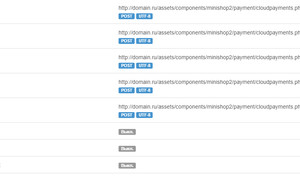
В настройках MODX (пространство имен miniShop2 раздел «Оплата CloudPayments») необходимо указать следующий настройки:
Идентификатор сайта — Public id сайта из личного кабинета CloudPayments
Секретный ключ — API Secret из личного кабинета CloudPayments
Страница успешной оплаты — id страницы, на которую будет перенаправлен пользователь после оплаты
Страница при отказе от оплаты — id страницы, на которую будет перенаправлен пользователь в случае отмены или ошибки при оплате
Страница оплаты — id страницы оплаты. Необязательный параметр*.
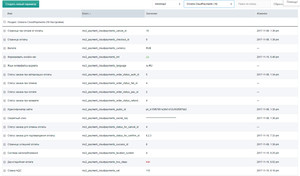
Дополнительно также можно указать требуемый язык, валюту, id статусов заказа. Детали смотрите в описании параметров.
Для вывода виджета оплаты требуется на странице с корзиной вызвать сниппет [[!mspCloudPaymentsWidget]]. **
После настройки модуля необходимо включить его в настройках оплаты miniShop2 и выбрать доступные методы доставки
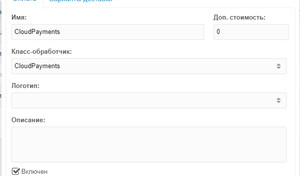
В этом режиме оплата происходит в два этапа: авторизация платежа (блокировка суммы на карте покупателя) и подтверждение списания. Для работы модуля в этом режиме могут потребоваться дополнительные статусы заказа:
Авторизован — На данный статус заказ переводится при получении уведомления об авторизации оплаты.
Подтвержден — На данный статус нужно перевести заказ для отправки запроса на подтверждение оплаты. Необходим если требуется подтверждать заказ до отправки. По умолчанию оплата подтверждается при смене статуса на «Доставлен»
Данные статусы будет предложено создать автоматически при установке модуля. Также данные статусы можно создать вручную в настройках miniShop2 и указать их идентификаторы в настройках модуля.
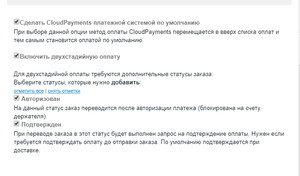
Для включения двухстадийной оплаты необходимо дополнительно указать следующий настройки в MODX:
Двухстадийная оплата — Да
Статус заказа при авторизации оплаты — id статуса, в который нужно перевести заказ при получении уведомления об авторизации платежа.
Статус заказа для подтверждения оплаты — id статуса при переводе в который отправляется запрос на подтверждение оплаты. Можно указать несколько id через запятую.
Модуль позволяет интегрировать онлайн-кассу при оплате и отменах платежей. Для этого подключить кассу в личном кабинете CloudPayments https://cloudpayments.ru/Docs/Kassa и указать дополнительные настройки модуля:
Формировать онлайн-чек — Да
Ставка НДС — Указание ставки НДС или пустое значение, если НДС не облагается. Например 18, для НДС 18%. Все возможные значения указаны в документации https://cloudpayments.ru/Docs/Kassa#data-format
Ставка НДС для доставки — Указание отдельной ставки НДС для доставки. Если доставка платная, то она в чеке оформляется отдельной строкой со своей ставкой НДС. Значения аналогично ставке НДС для товаров.
Система налогообложения — Тип системы налогообложения. Возможные значения перечислены в документации CloudPayments https://cloudpayments.ru/Docs/Directory#taxation-system
* Если не указан Id страницы оплаты, то необходимо добавить сниппет [[!mspCloudPaymentsWidget]] на страницу с корзиной (там где у вас уже используется сниппет [[!msOrder]])
Либо можно использовать отдельную страницу для отображения содержимого заказа. В таком случае укажите её ID, а на самой странице разместите [[!msGetOrder]] и [[!mspCloudPaymentsWidget]]
Пример минимальной страницы оплаты с параметрами по умолчанию:
**Сниппет mspCloudPaymentsWidget имеет следующие параметры:
tpl — чанк шаблона виджета оплаты. По умолчанию tpl.mspCloudPaymentsWidget;
id — id заказа для оплаты. По умолчанию номер заказа берется из GET параметра msorder;
allowStatusIds — id статусов заказа, при которых разрешено оплачивать заказ. По умолчанию 1 («новый»);
toPlaceholder — имя плейсходера. При указании вывод будет помещен в указанный плейсхолдер.
Сниппет выводит виджет оплаты только если в параметре URL есть msorder с верным id заказа, а также статус заказа «Новый».
По данному модулю оказывается техническая поддержка.. Для обращений воспользуйтесь «Написать автору».
Порядок подкоючения к CloudPayments находится в документации CloudPayments
Техническая настройка
В личном кабинете CloudPayments в настройках сайта необходимо включить следующие уведомления:
Сheck — domain.ru//assets/components/minishop2/payment/cloudpayments.php?ms2_action=check
Pay — domain.ru//assets/components/minishop2/payment/cloudpayments.php?ms2_action=pay
Fail — domain.ru//assets/components/minishop2/payment/cloudpayments.php?ms2_action=fail
Confirm — domain.ru//assets/components/minishop2/payment/cloudpayments.php?ms2_action=confirm
Refund(Требуется только при двухстадийной оплате) — domain.ru//assets/components/minishop2/payment/cloudpayments.php?ms2_action=refund
Где domain.ru доменное имя вашего сайта. Во всех случаях требуется выбирать вариант по умолчанию: кодировка — UTF-8, HTTP-метод — POST, формат — CloudPayments
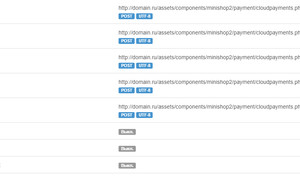
В настройках MODX (пространство имен miniShop2 раздел «Оплата CloudPayments») необходимо указать следующий настройки:
Идентификатор сайта — Public id сайта из личного кабинета CloudPayments
Секретный ключ — API Secret из личного кабинета CloudPayments
Страница успешной оплаты — id страницы, на которую будет перенаправлен пользователь после оплаты
Страница при отказе от оплаты — id страницы, на которую будет перенаправлен пользователь в случае отмены или ошибки при оплате
Страница оплаты — id страницы оплаты. Необязательный параметр*.
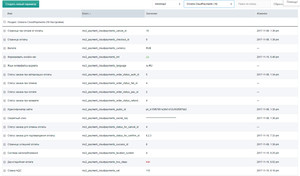
Дополнительно также можно указать требуемый язык, валюту, id статусов заказа. Детали смотрите в описании параметров.
Для вывода виджета оплаты требуется на странице с корзиной вызвать сниппет [[!mspCloudPaymentsWidget]]. **
После настройки модуля необходимо включить его в настройках оплаты miniShop2 и выбрать доступные методы доставки
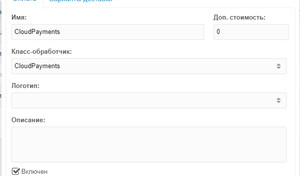
Двухстадийная оплата
В этом режиме оплата происходит в два этапа: авторизация платежа (блокировка суммы на карте покупателя) и подтверждение списания. Для работы модуля в этом режиме могут потребоваться дополнительные статусы заказа:
Авторизован — На данный статус заказ переводится при получении уведомления об авторизации оплаты.
Подтвержден — На данный статус нужно перевести заказ для отправки запроса на подтверждение оплаты. Необходим если требуется подтверждать заказ до отправки. По умолчанию оплата подтверждается при смене статуса на «Доставлен»
Данные статусы будет предложено создать автоматически при установке модуля. Также данные статусы можно создать вручную в настройках miniShop2 и указать их идентификаторы в настройках модуля.
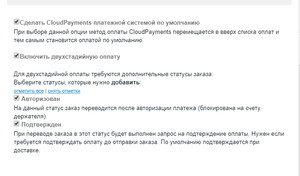
Для включения двухстадийной оплаты необходимо дополнительно указать следующий настройки в MODX:
Двухстадийная оплата — Да
Статус заказа при авторизации оплаты — id статуса, в который нужно перевести заказ при получении уведомления об авторизации платежа.
Статус заказа для подтверждения оплаты — id статуса при переводе в который отправляется запрос на подтверждение оплаты. Можно указать несколько id через запятую.
Интеграция с онлайн-кассой
Модуль позволяет интегрировать онлайн-кассу при оплате и отменах платежей. Для этого подключить кассу в личном кабинете CloudPayments https://cloudpayments.ru/Docs/Kassa и указать дополнительные настройки модуля:
Формировать онлайн-чек — Да
Ставка НДС — Указание ставки НДС или пустое значение, если НДС не облагается. Например 18, для НДС 18%. Все возможные значения указаны в документации https://cloudpayments.ru/Docs/Kassa#data-format
Ставка НДС для доставки — Указание отдельной ставки НДС для доставки. Если доставка платная, то она в чеке оформляется отдельной строкой со своей ставкой НДС. Значения аналогично ставке НДС для товаров.
Система налогообложения — Тип системы налогообложения. Возможные значения перечислены в документации CloudPayments https://cloudpayments.ru/Docs/Directory#taxation-system
Опционально
* Если не указан Id страницы оплаты, то необходимо добавить сниппет [[!mspCloudPaymentsWidget]] на страницу с корзиной (там где у вас уже используется сниппет [[!msOrder]])
Либо можно использовать отдельную страницу для отображения содержимого заказа. В таком случае укажите её ID, а на самой странице разместите [[!msGetOrder]] и [[!mspCloudPaymentsWidget]]
Пример минимальной страницы оплаты с параметрами по умолчанию:
[[!msGetOrder]]
[[!mspCloudPaymentsWidget]]**Сниппет mspCloudPaymentsWidget имеет следующие параметры:
tpl — чанк шаблона виджета оплаты. По умолчанию tpl.mspCloudPaymentsWidget;
id — id заказа для оплаты. По умолчанию номер заказа берется из GET параметра msorder;
allowStatusIds — id статусов заказа, при которых разрешено оплачивать заказ. По умолчанию 1 («новый»);
toPlaceholder — имя плейсходера. При указании вывод будет помещен в указанный плейсхолдер.
Сниппет выводит виджет оплаты только если в параметре URL есть msorder с верным id заказа, а также статус заказа «Новый».
-Добавлен обработчик контекста заказа


Последние обсуждения в сообществе MODX.pro